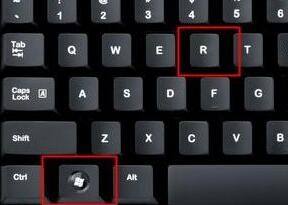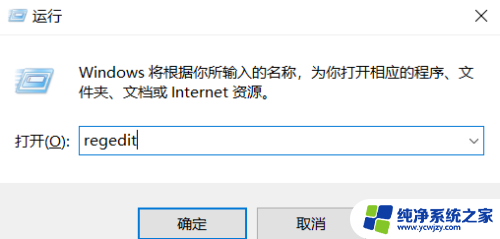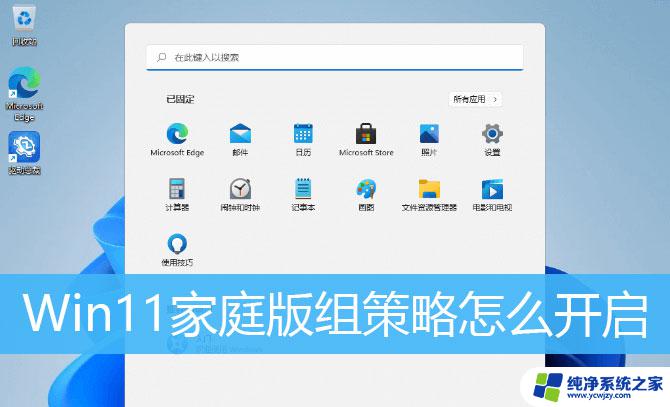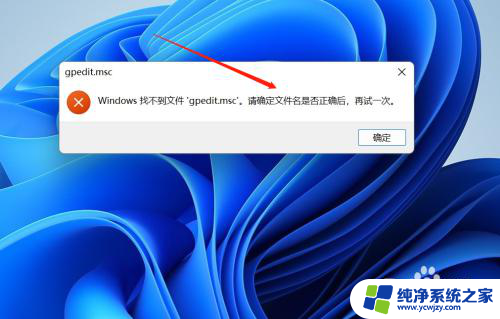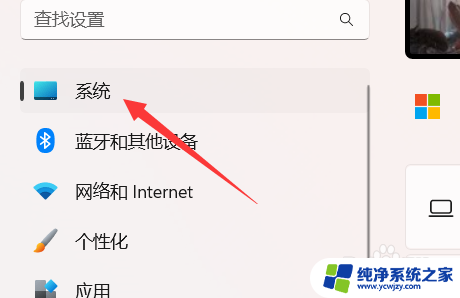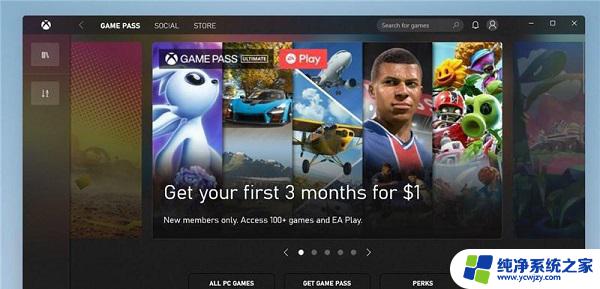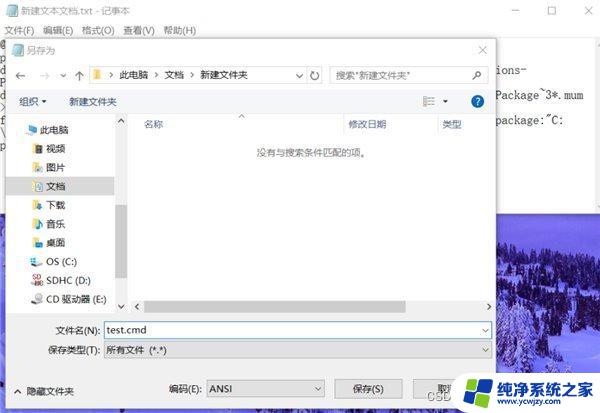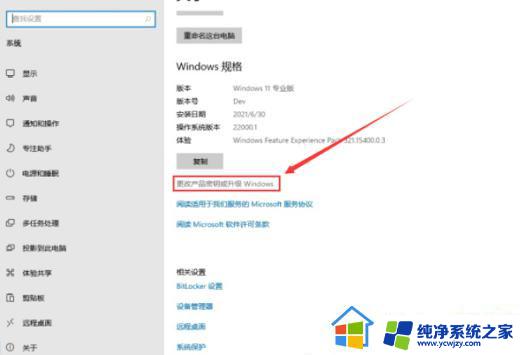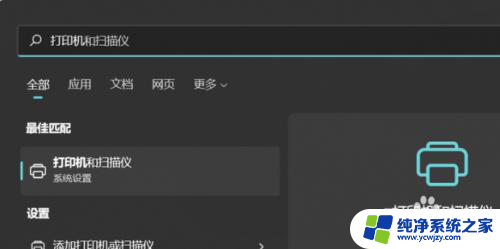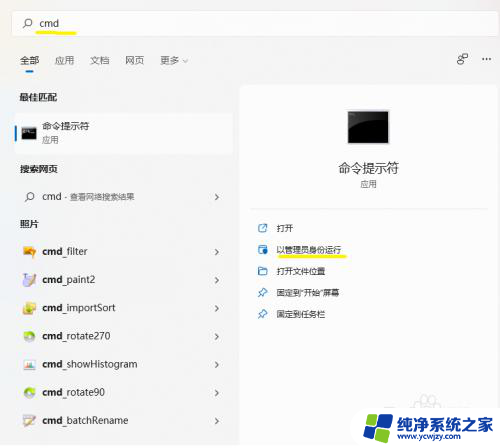win11家庭版mstsc
Win11家庭版是微软最新推出的操作系统版本,虽然相比专业版功能有所限制,但仍然具备许多实用功能,其中远程桌面功能是许多用户常用的功能之一。在Win11家庭版中,开启远程桌面功能可以让用户远程访问其他计算机,方便进行文件共享、远程控制等操作。接下来让我们一起来了解如何在Win11家庭版中开启远程桌面功能。
win11家庭版怎么开启远程桌面方法一
按【 Win + S 】组合键,或点击任务栏上开始图标旁边的【搜索图标】。在打开的Windows 搜索中,搜索框输入【远程桌面连接】,然后点击打开系统给出的最佳匹配【远程桌面连接应用】。
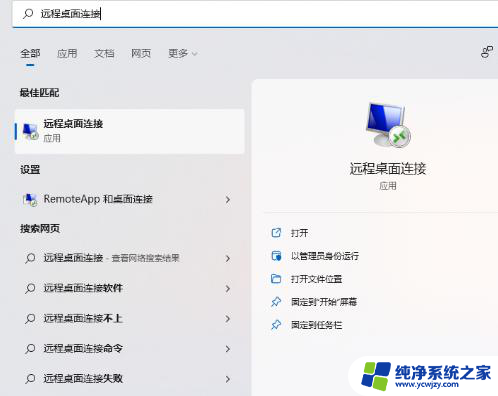
方法二
打开运行(Win+R),输入【mstsc】命令。按【确定或回车】,就可以快速打开远程桌面连接。
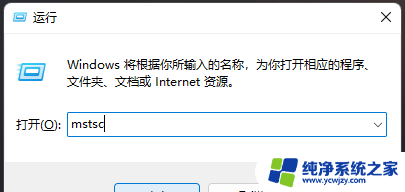
方法三
1、首先,按键盘上的【 Win + X 】组合键,或右键点击任务栏上的【Windows开始徽标】,打开的右键菜单项中,选择【Windows 终端 (管理员)】。
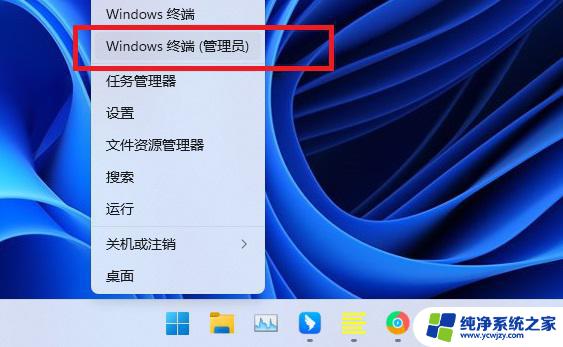
2、输入并按回车执行【mstsc】命令。
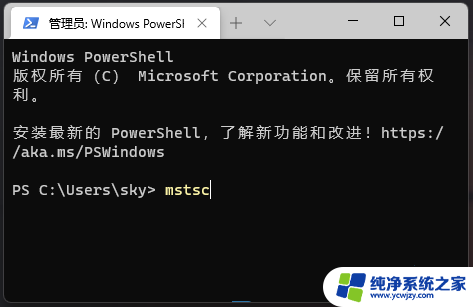
以上就是win11家庭版mstsc的全部内容,如果还有不清楚的用户,可以参考以上小编的步骤进行操作,希望能对大家有所帮助。